这篇文章主要介绍“win10启动werfault.exe错误怎么解决”的相关知识,小编通过实际案例向大家展示操作过程,操作方法简单快捷,实用性强,希望这篇“win10启动werfault.exe错误怎么解决”文章能帮助大家解决问题。
1、在系统桌面上鼠标右键左下方的开始菜单图标,选择“运行”,如下图所示:
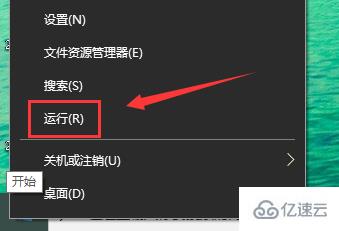
2、打开运行之后,输入“gpedit.msc”,点击确定,打开本地组策略编辑器,如下图所示
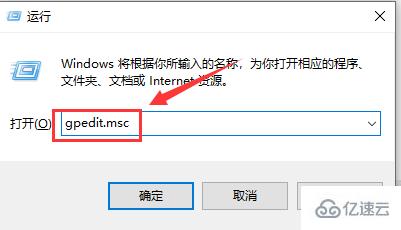
3、进去本地组策略编辑器界面之后,点击用户配置中的管理模板,如下图所示
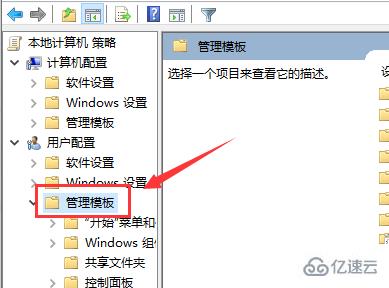
4、依次点击打开“用户配置→ 管理模板→Windows组件→Windows错误报告”,在右侧找到“禁用Windows错误报告”,双击进去,如下图所示
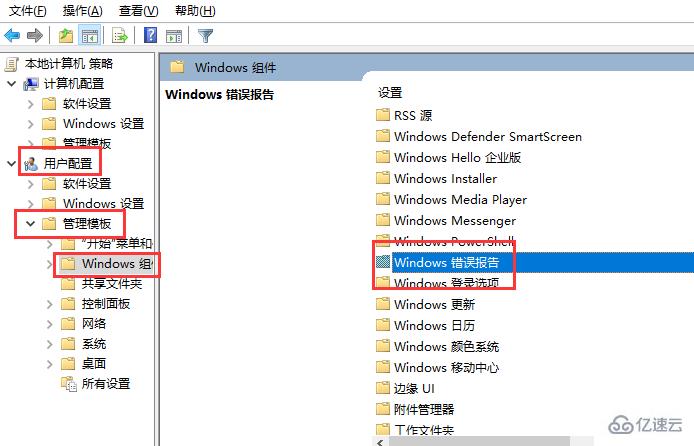
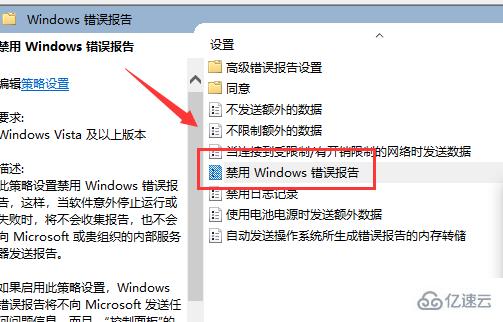
5、进去禁用Windows错误报告界面之后,可以看到默认是未配置,如下图所示
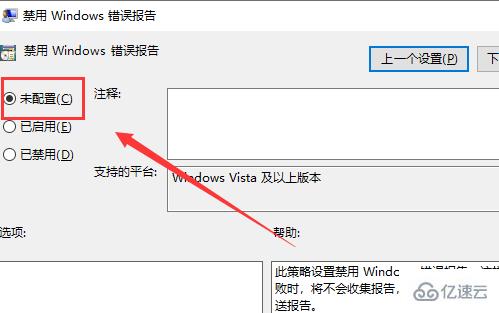
6、将未配置改为“已启用”,点击确定,就不再出现Werfault.exe应用程序错误了,如下图所示:
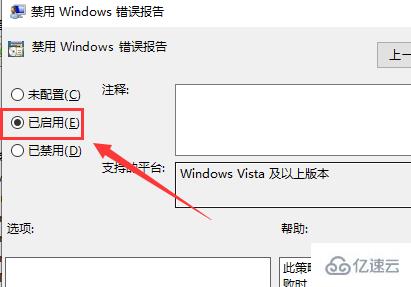
关于“win10启动werfault.exe错误怎么解决”的内容就介绍到这里了,感谢大家的阅读。如果想了解更多行业相关的知识,可以关注亿速云行业资讯频道,小编每天都会为大家更新不同的知识点。
亿速云「云服务器」,即开即用、新一代英特尔至强铂金CPU、三副本存储NVMe SSD云盘,价格低至29元/月。点击查看>>
免责声明:本站发布的内容(图片、视频和文字)以原创、转载和分享为主,文章观点不代表本网站立场,如果涉及侵权请联系站长邮箱:is@yisu.com进行举报,并提供相关证据,一经查实,将立刻删除涉嫌侵权内容。